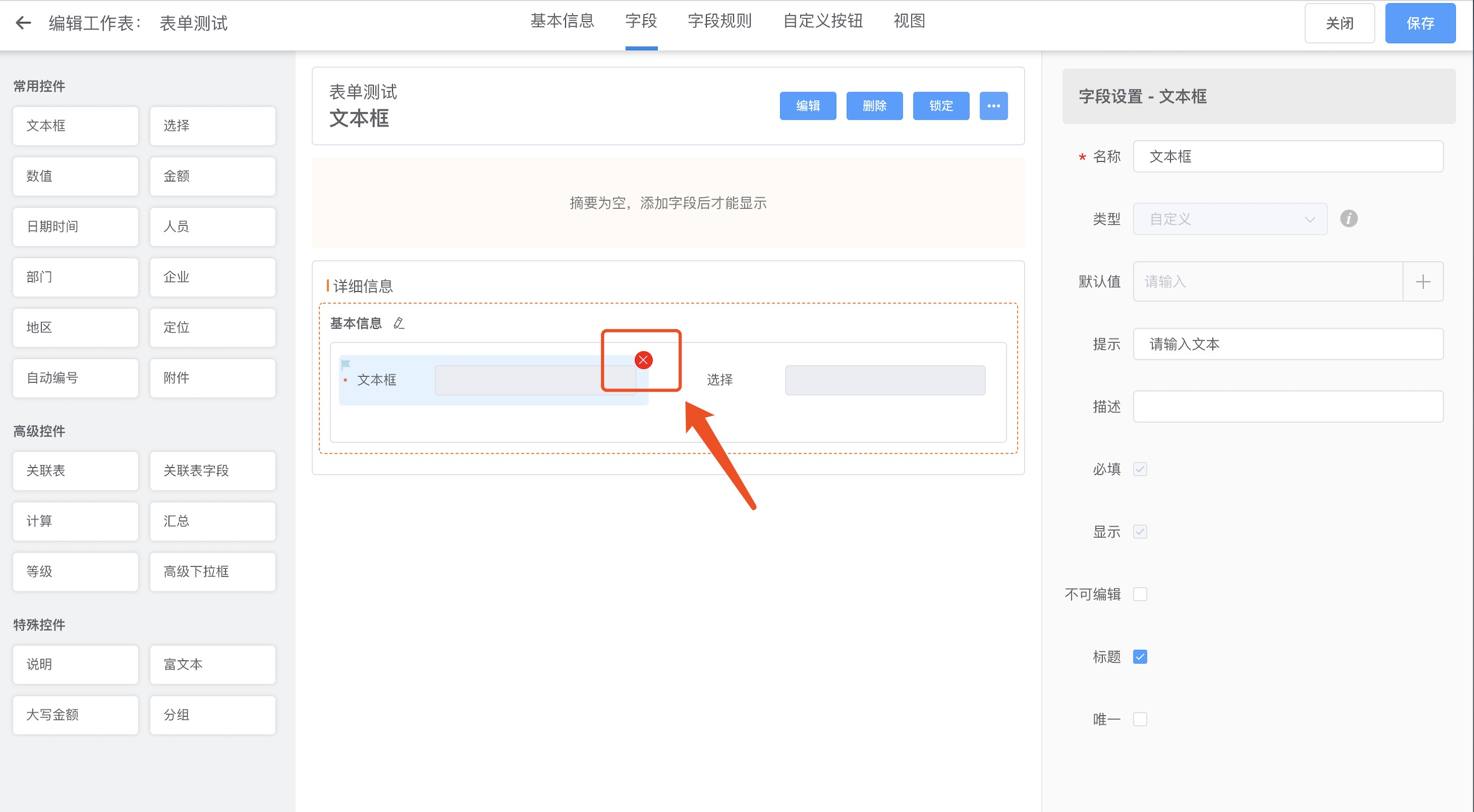字段有以下几个基础设置操作
- 添加字段
- 删除字段
- 调整字段位置
- 属性设置
- 名称
- 默认值
- 提示
- 描述
- 必填
- 显示
- 不可编辑
- 标题
- 唯一
一、添加字段
二、删除字段
三、调整字段位置
四、属性设置
字段属性是字段的基础信息,可以设置字段的名称、默认值、提示、校验等。不同类型的字段具有不同的属性,如数值字段可设置数值范围; 日期时间字段可设置日期类型等。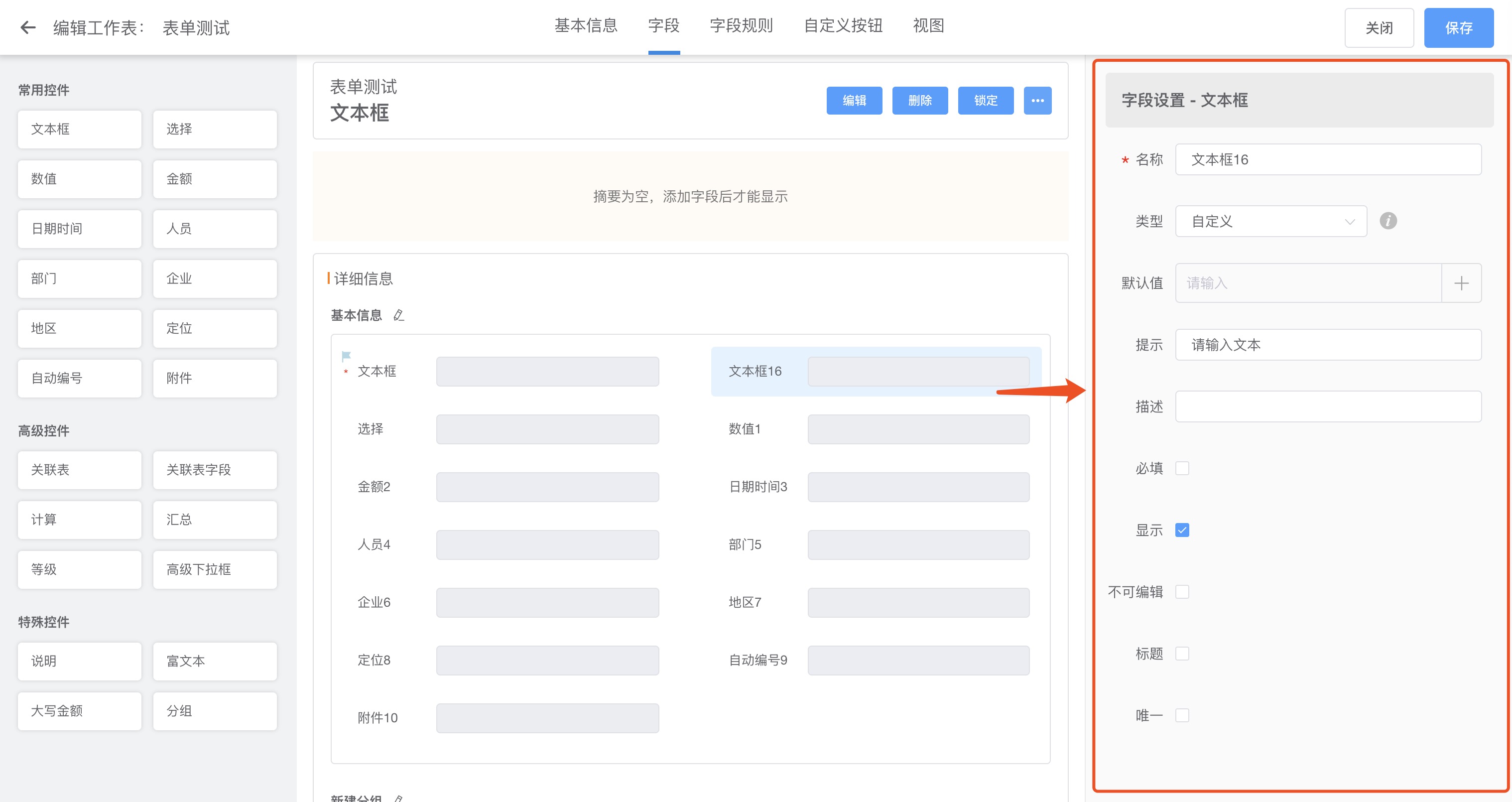
4.1 名称
名称指该字段的在表单中显示的名称,默认为该字段类型, 名称为必填项, 其有助于用户了解需要填写的内容。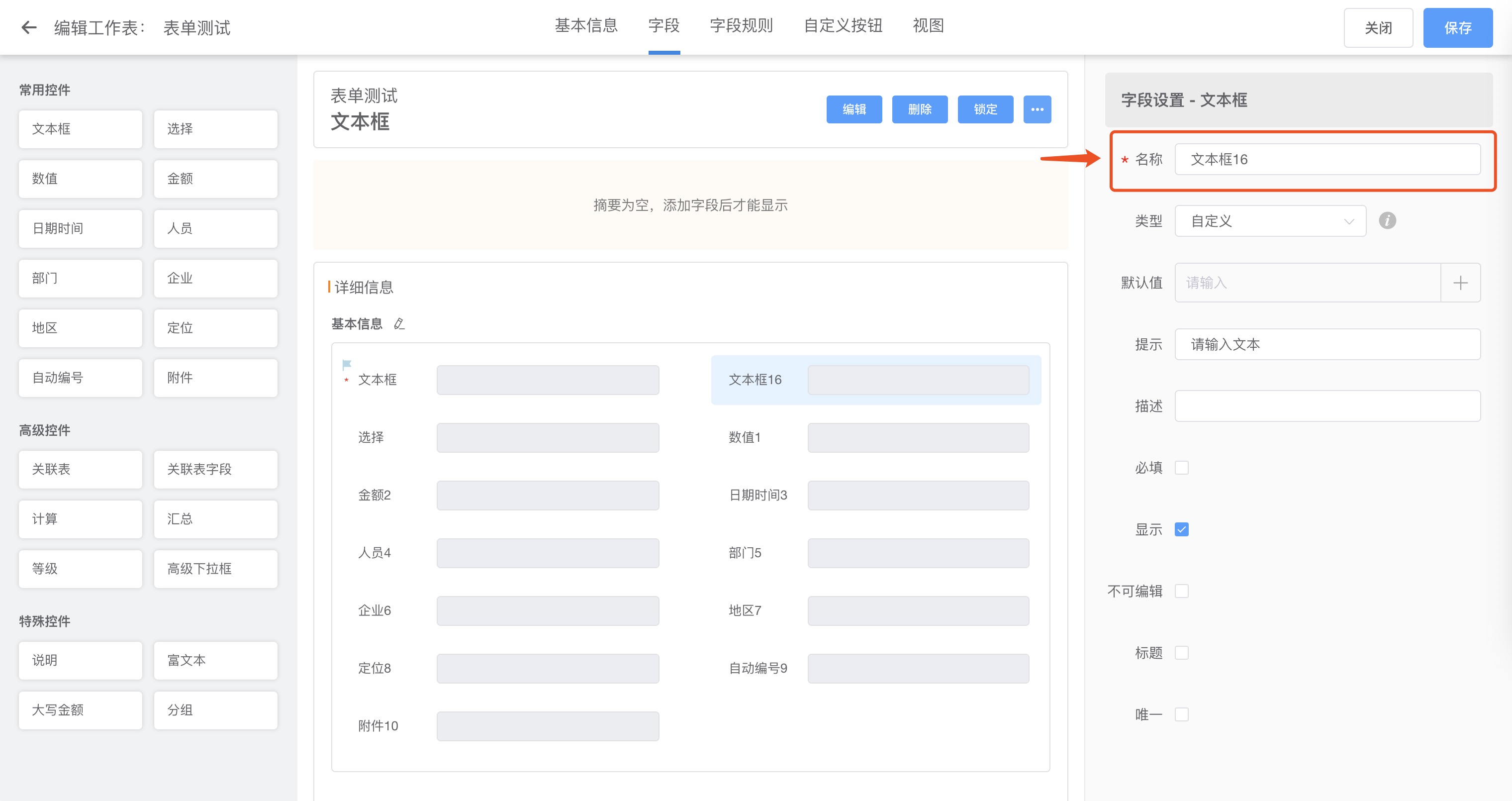
4.2 默认值
指用户在访问表单时,该字段的默认显示的值。部分字段可使用本工作表或关联表的字段值作为默认值
配置:
效果:
4.3 提示
指字段内的提示文字, 帮助用户更准确理解此字段需要填写的内容。
配置: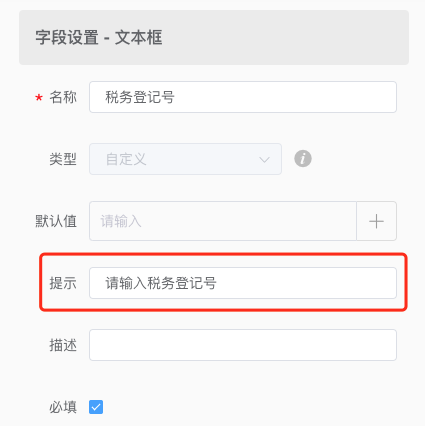
效果: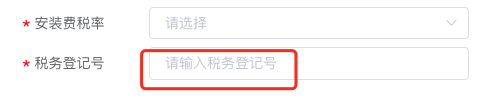
4.3 描述
指对该字段的解释或说明
配置:
效果:
4.4 必填
字段设置必填后,若此字段为空则无法保存。更多场景见必填规则
4.5 显示
每个字段默认勾选显示, 若去掉勾选,则该字段在新建或编辑表单时始终不显示。一般作为过程字段参与计算。更多场景见隐藏规则
4.6 不可编辑
设置不可编辑后, 用户将无法在表单中编辑该字段。更多场景见只读规则
效果:
4.7 标题
用户可根据需要将某字段设置为标题, 设置为标题的字段将显示在表单的第一列, 标题必填且显示
4.8 唯一
对于自动编号,订单号等唯一型字段,可将字段设置唯一,则在新建或编辑时输入其他记录已经录入的内容时,会提示唯一性校验失败,不允许保存。更多场景见唯一规则
五、系统字段
工作表默认系统字段:
- 创建人
- 创建时间
- 最后修改人
- 最后修改时间
- 负责人
点击系统字段右上角【隐藏】按钮,即可隐藏系统字段。系统字段隐藏后,将在视图、详情页均无法查看这些字段。